
年末の棚卸しを1Passwordのセキュリティ情報から始めてみる
この記事は公開されてから1年以上経過しています。情報が古い可能性がありますので、ご注意ください。
今年も残り僅かとなり、師走特有の慌ただしさが近づいてきました。少しでも余裕のある今のうちに、できることから片付けておきたいものです。
1Passwordを開く度に目にするWatch Tower機能をベースに、セキュリティに関する棚卸しを実施してみました。

復元コードのバックアップ
この機能は2024年6月に追加されたもので、まだ多くの方がご存じないかもしれません。復元コード自体は他のSaaSでもよく見られる機能ですが、1Passwordの特徴は、復元コードの物理ファイル保存を確実にチェックする点にあります。
以下、iPhone上での操作解説となります。
「アカウントの管理」から復元コード発行対象とするアカウントを選択し、「サインインと復元」を選択します。
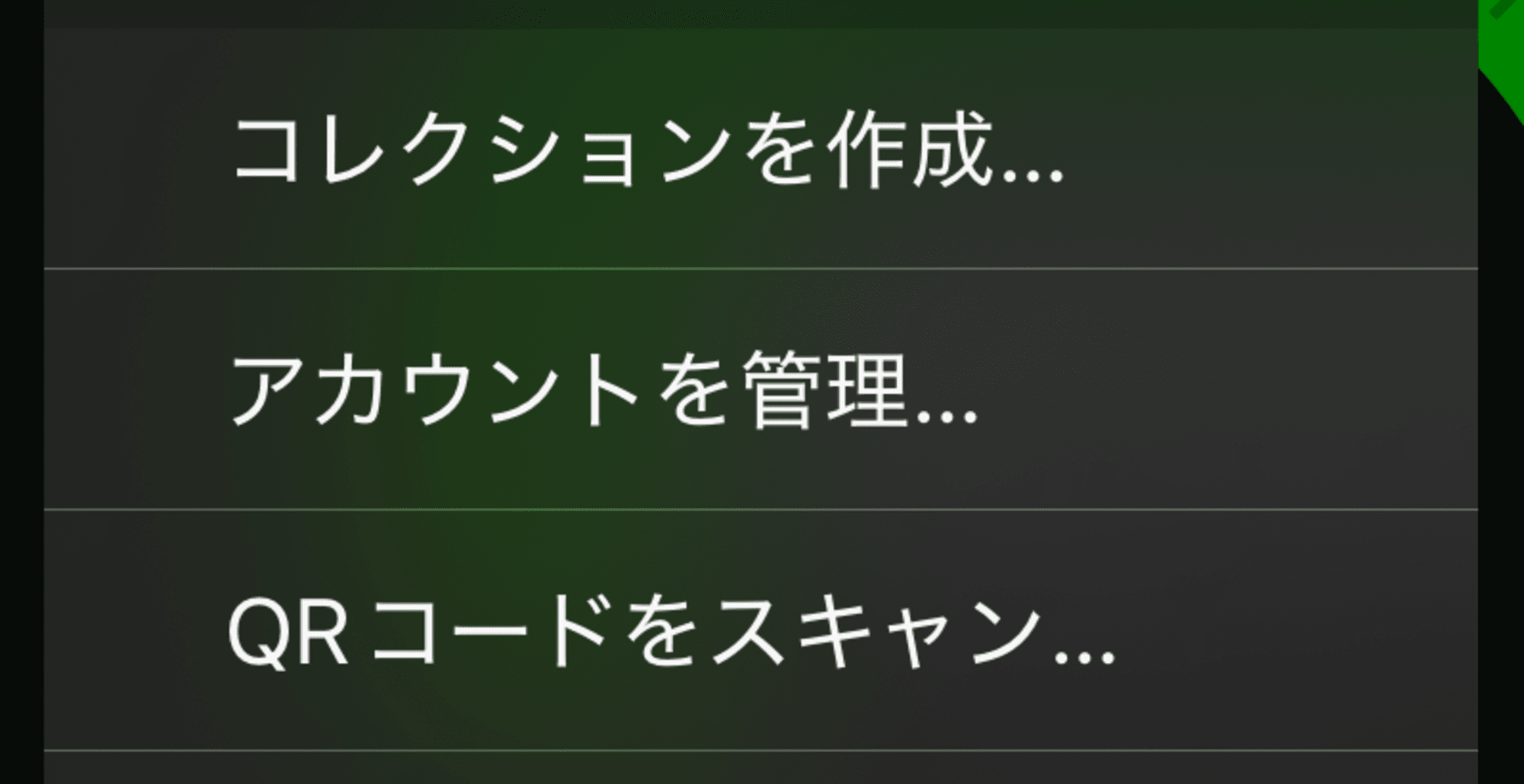
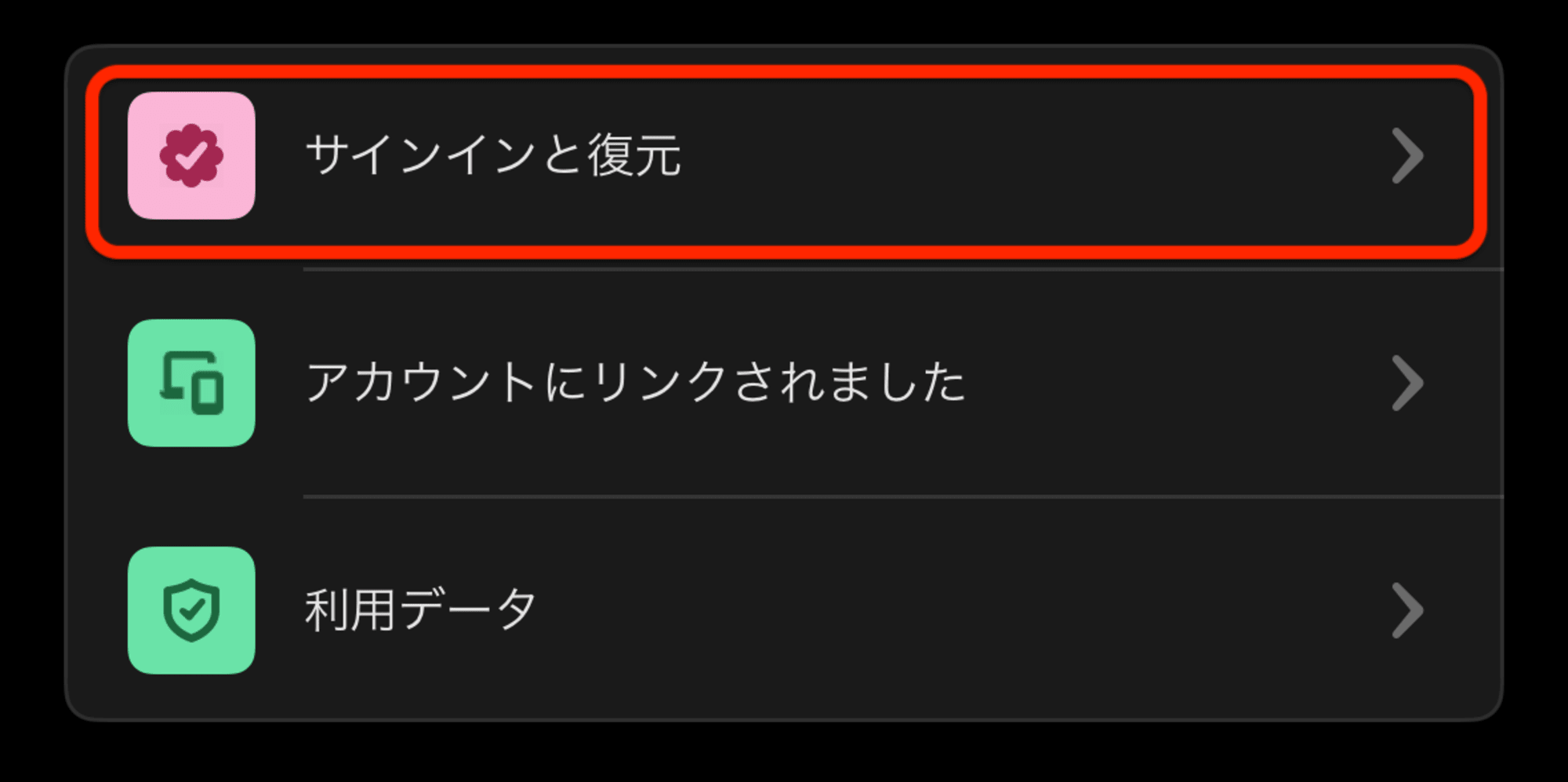
復元コードを設定します。今回はiCloud Drive上に保存しています。
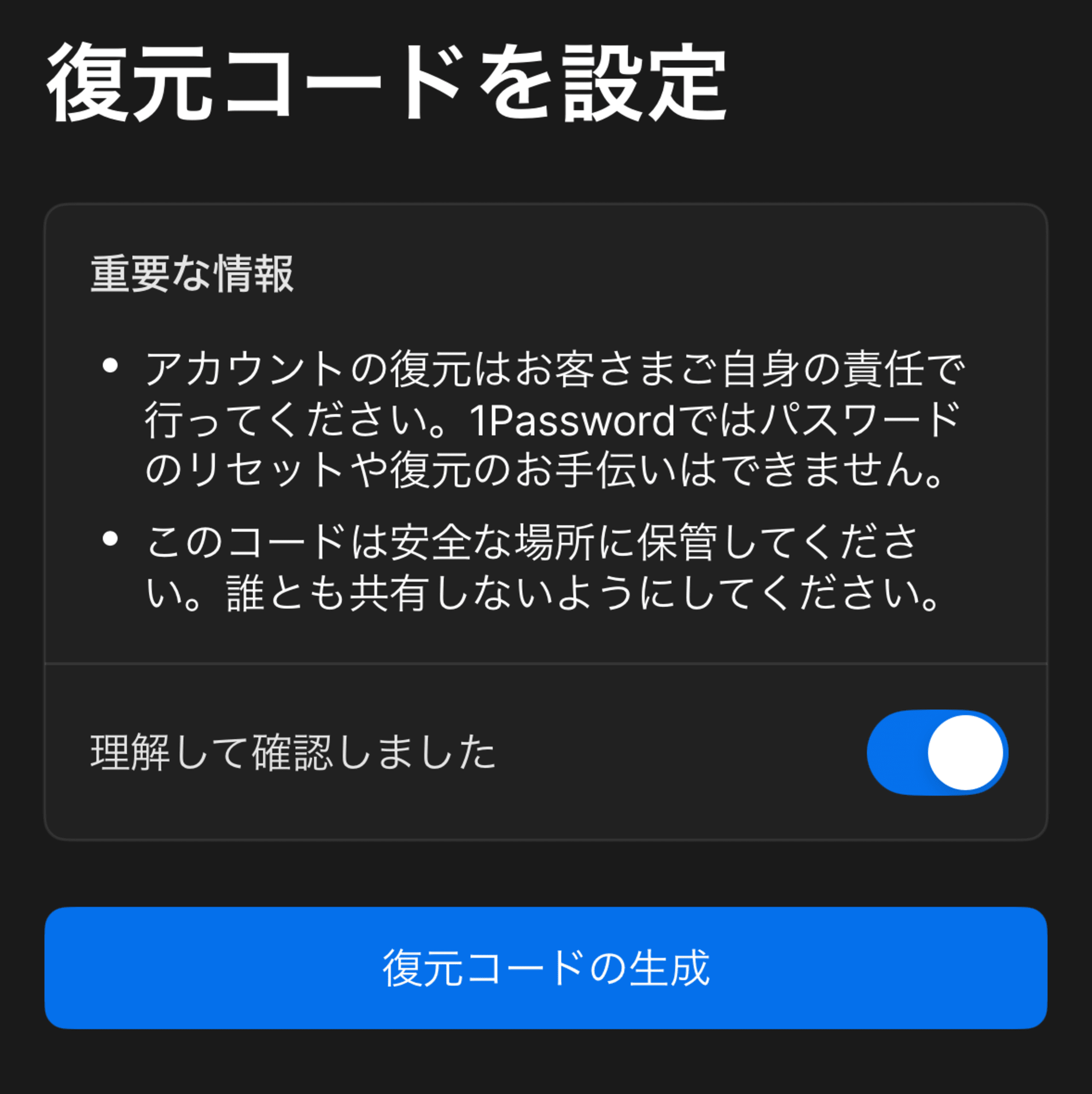
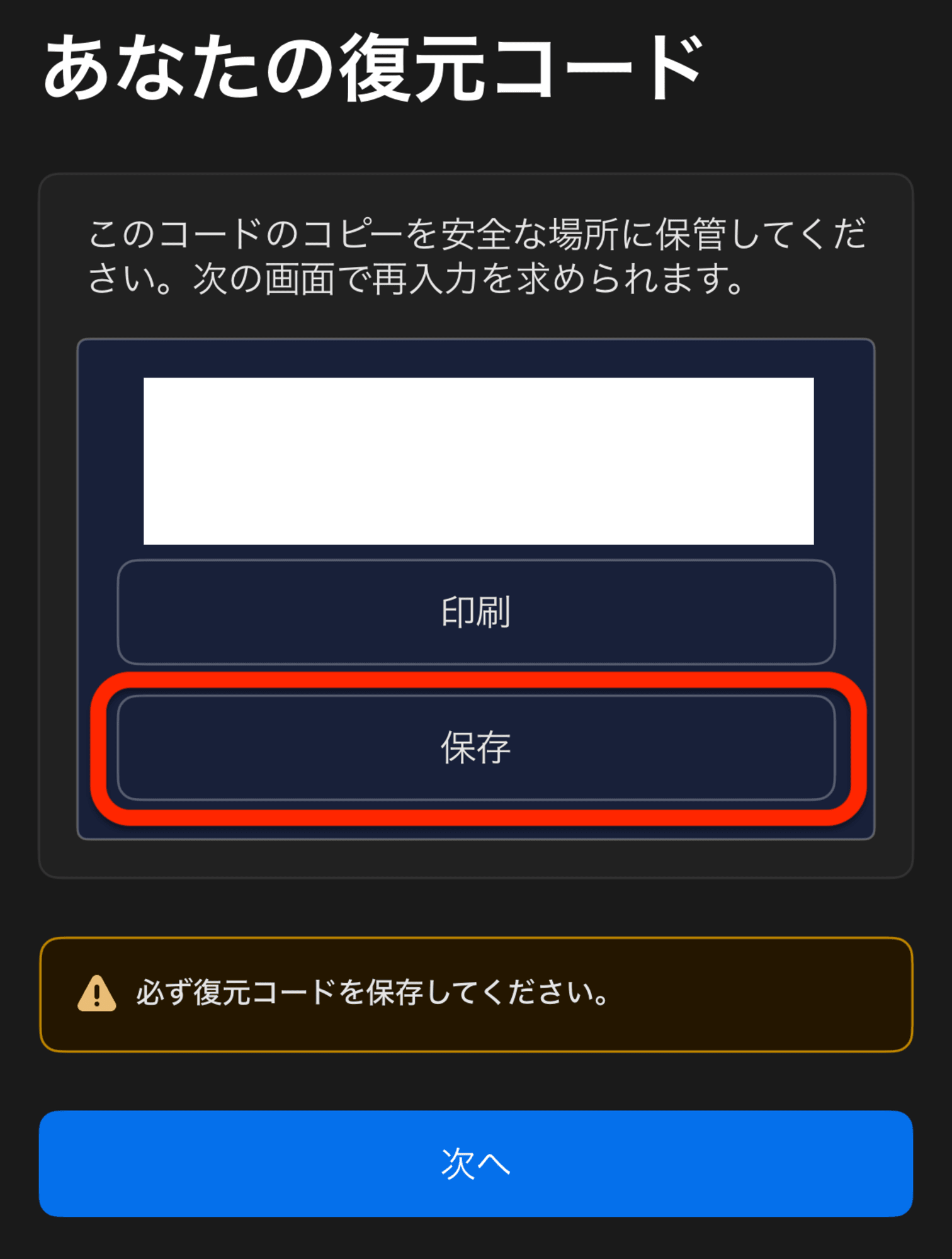
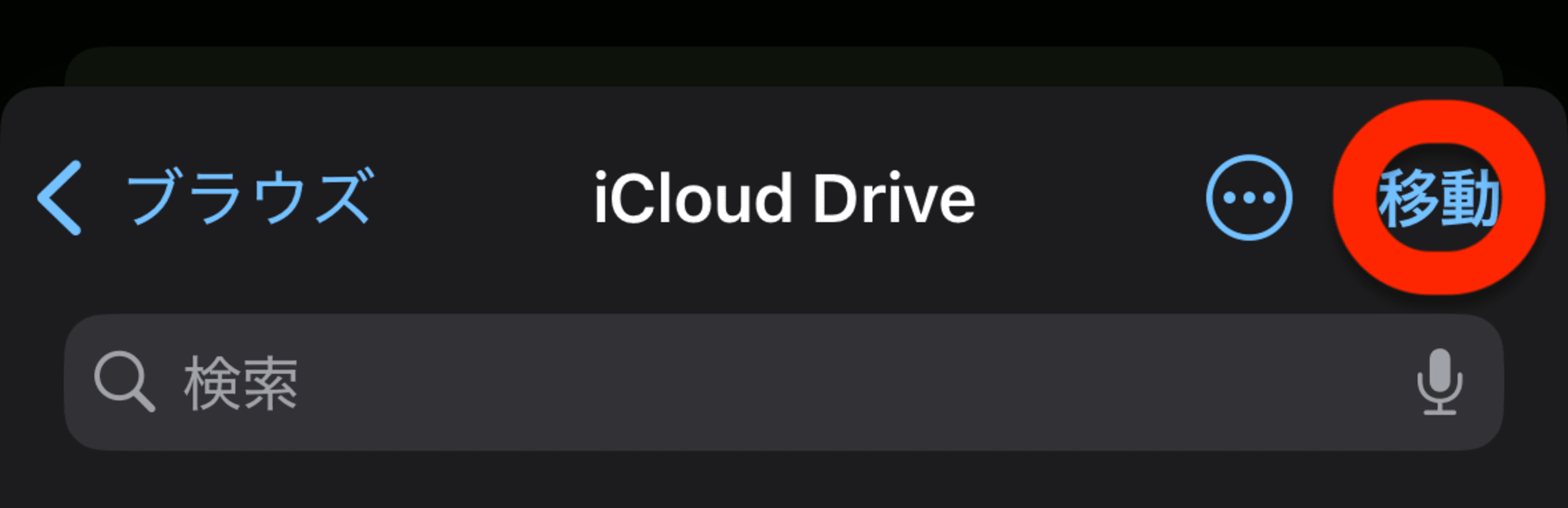
保存したファイルの利用確認が出来たら完了です。
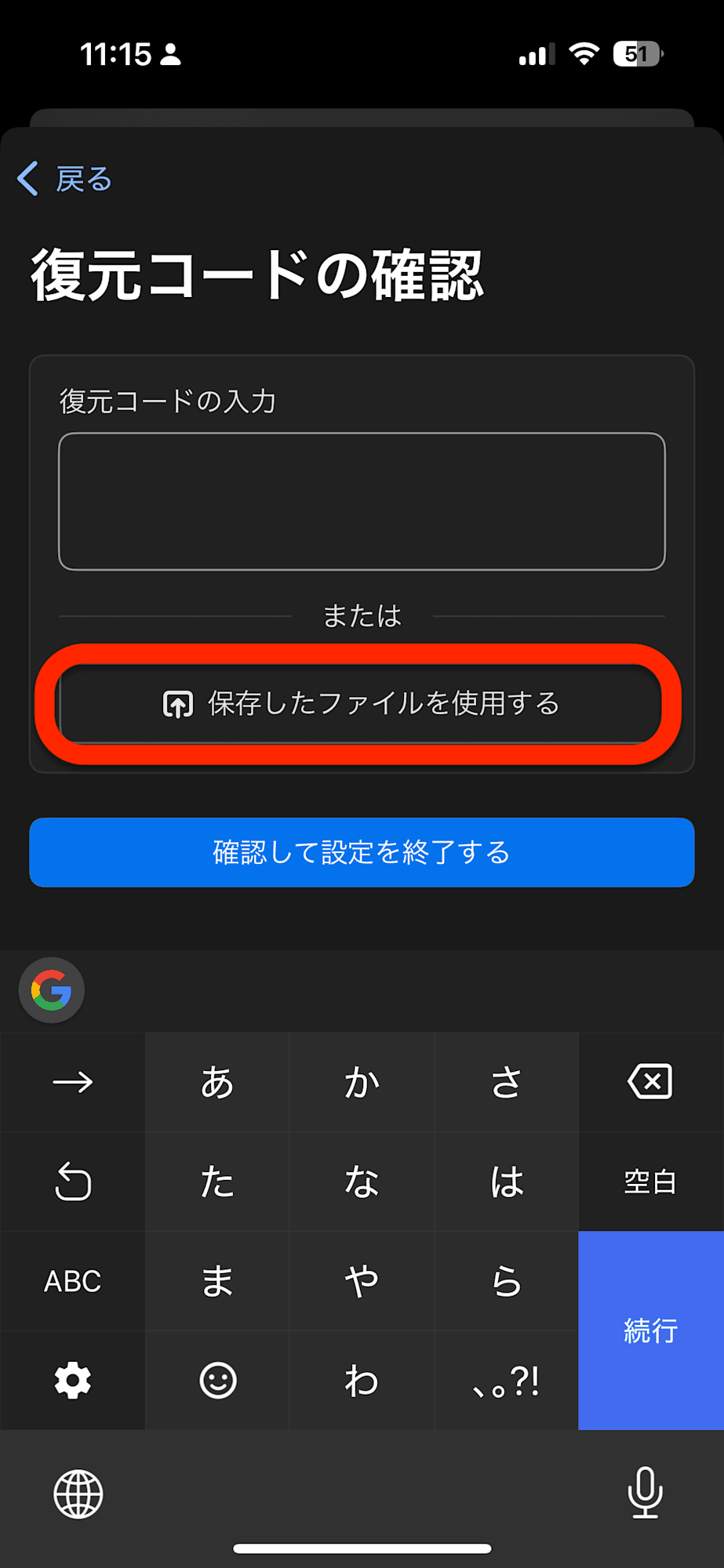
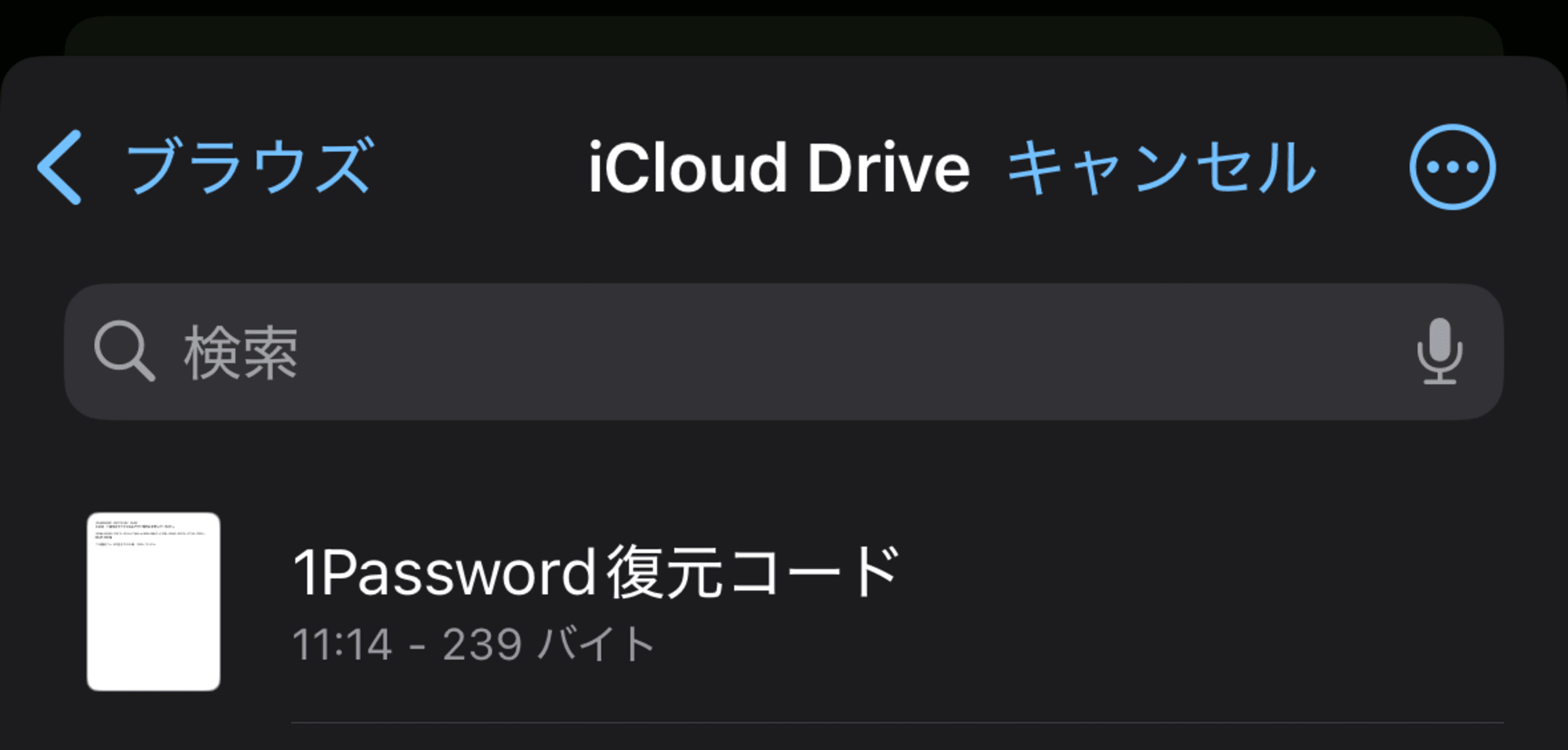

パスキーの設定
1Password提供のPasskeys.directoryを利用します。既存のアイテムにパスキーが設定可能な場合、Control Towerがその項目に対してPasskeys.directoryの設定を通知してくれるため、表示された項目から順に設定を進めることができます。
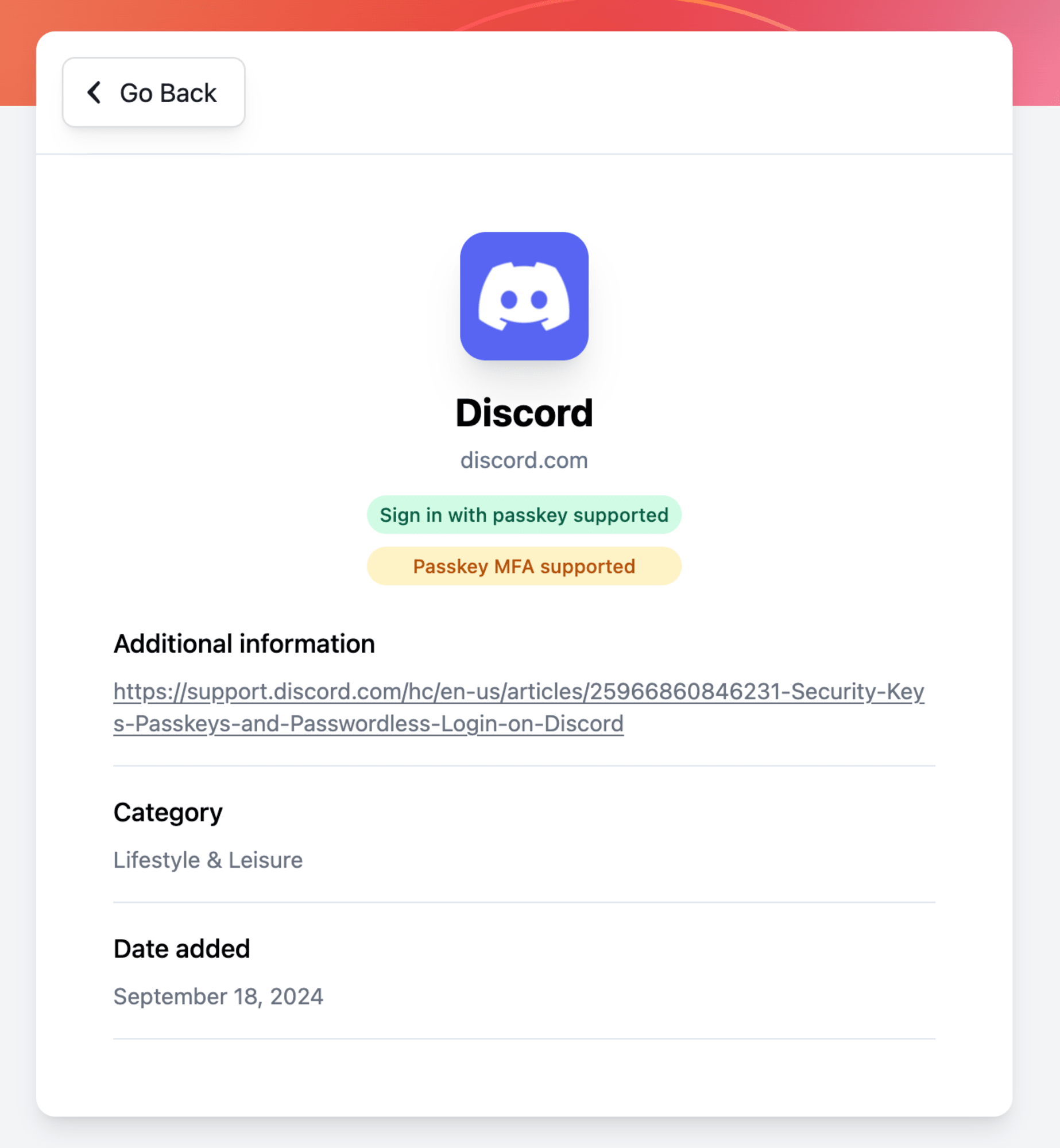
iPhoneでパスキーを利用するにはFace IDまたはTouch IDの設定が必要となります。まだ設定していない場合は、先にいずれかの認証方式を設定しておきましょう。
パスワードの強化
Control Towerから指摘が上がりやすい項目です。
事故を防ぐため、パスワード欄を直接書き換えるのではなく、まず追加パスワード欄を作成して新しいパスワードを生成・保存してください。サービス側でパスワードの更新が完了したことを確認してから、1Password側のパスワード欄を更新しましょう。
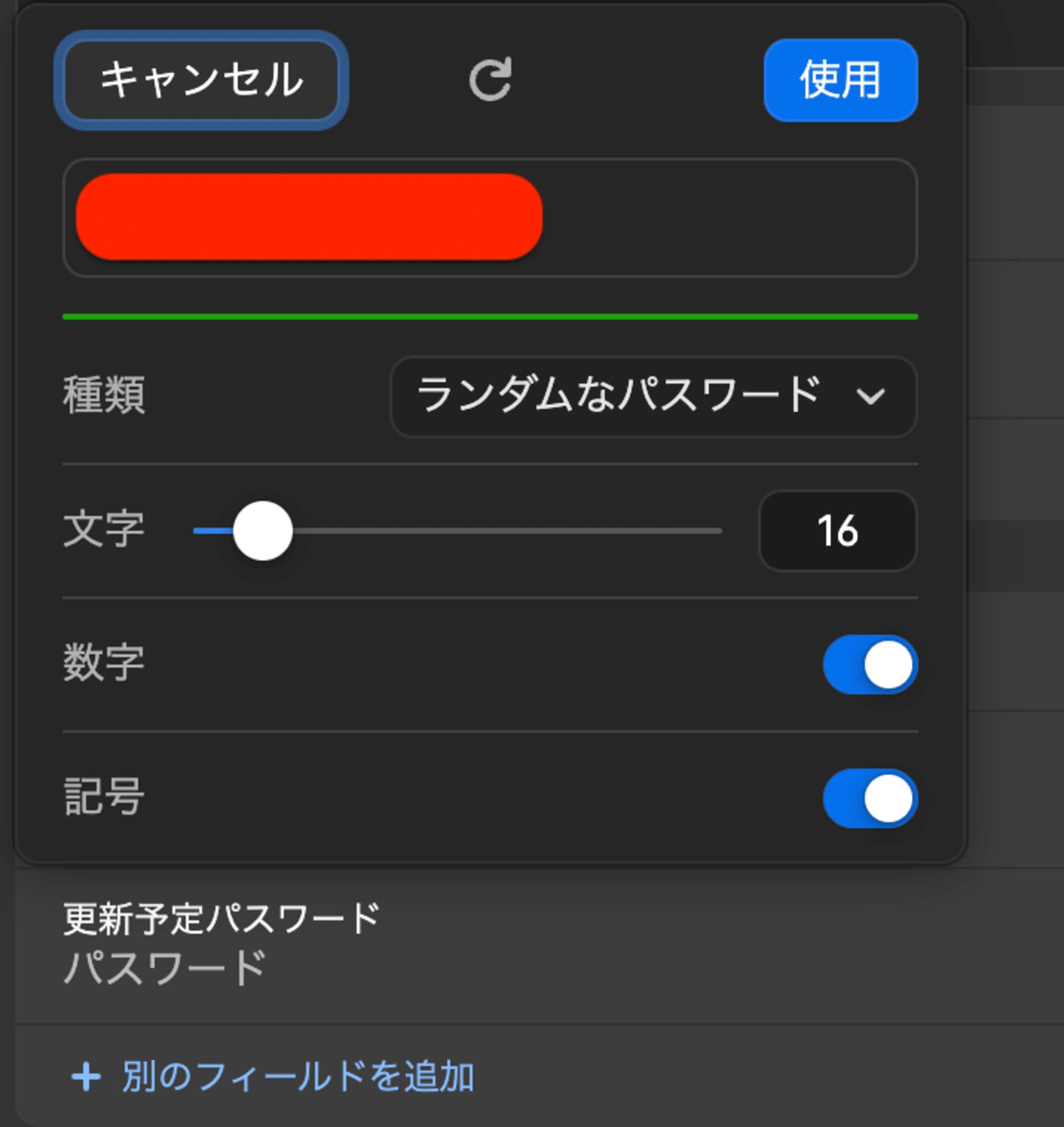
問題となるのは、サービスのパスワード文字数制限が6文字などと短い場合です。その場合は、メモ欄に「パスワード文字数制限により警告を無視」などと記録した上で、警告を無視する設定にするとよいでしょう。
あとがき
脆弱性チェック機能を有効にすることで、リスクのあるパスワードを発見次第、すぐに対応することができます。
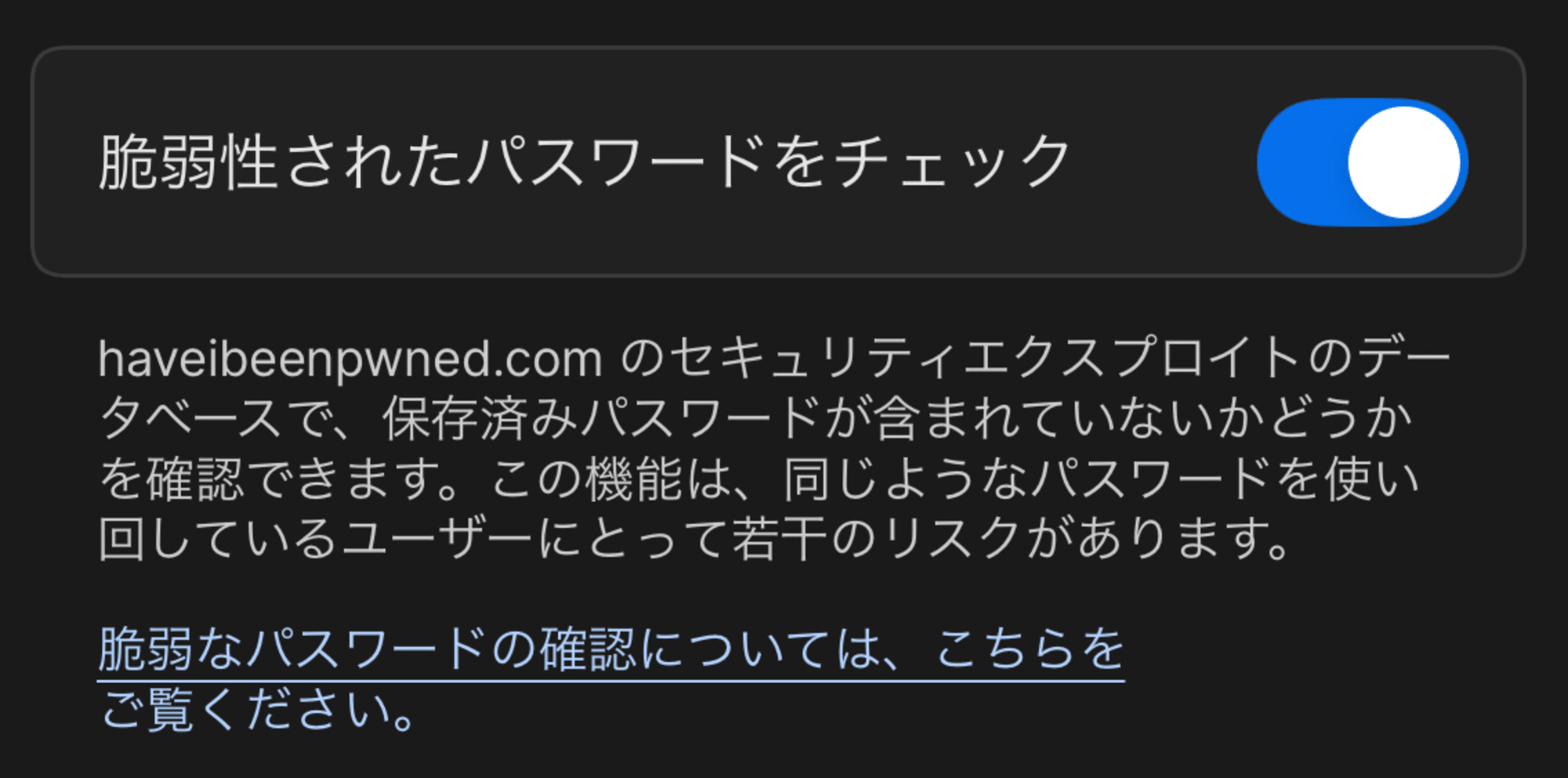
昨今、Eコマースサイトからの情報漏えい事件がニュースで頻繁に報じられています。1Passwordでの更新対応には時間がかかる可能性がありますが、自分が利用しているサービスについて、アイテム内を定期的にチェックする習慣を身につけることをお勧めします。








